2 Cara Melihat Sandi Wifi Yang Tersimpan Di Android Anda
 |
| Melihat Sandi Wifi |
Tahukah saat anda menikmati wifi atau free hotspot publik semua kata sandi akan tersimpan dalam memori cadangan internal pada perangkat Android.
Di sini saya akan berbagi dua metode, tentang Android berakar (root) dan untuk perangkat Android non-berakar yang akan membantu Anda menemukan kata sandi WiFi yang terlupakan.
Cara Melihat Sandi Wifi Yang Tersimpan Di Android Dengan (2 Metode)
# 1 Metode:Menggunakan File Manager:
Langkah 1. Pertama-tama, Anda perlu mendownload dan menginstal file explorer pada perangkat Android. Aplikasi ini yang akan memberi Anda akses baca ke folder akar . Jika pengatur file default pada Perangkat Android tidak memberi Anda akses baca ke folder akar, Anda harus menginstal Root Explorer atau Super Manager yang akan memberi izin kepada pengguna untuk mengakses folder sistem.
Langkah 1. Masuk ke folder data / misc / wifi , dan Anda akan menemukan file bernama wpa_supplicant.conf.
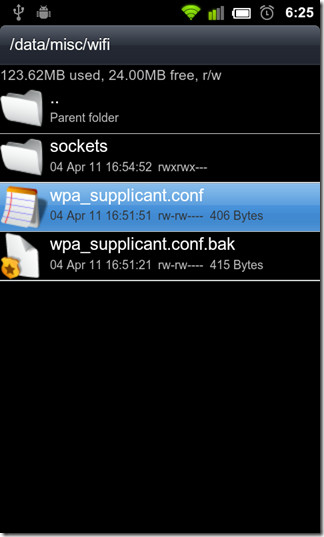
Cara Melihat Sandi Wifi Tersimpan Di Android
Langkah 2. Buka file tersebut dan pastikan untuk membuka file buka dengan penyedia pembuka teks / HTML bawaan. Sekarang di file ini, Anda akan bisa melihat SSID jaringan dan password mereka di sebelahnya.
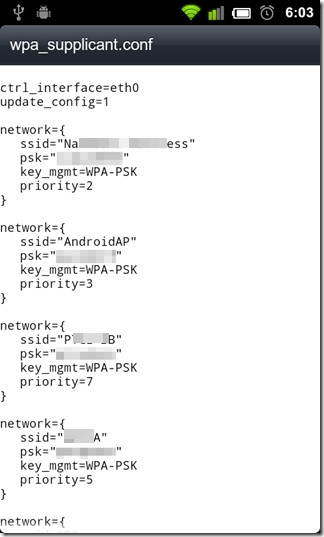
Cara Melihat Sandi Wifi Tersimpan Di Android
Sekarang catat nama jaringan dan kata sandinya . Dengan cara ini, Anda akan dapat melihat semua kata sandi WiFitersimpan pada perangkat Android.
Catatan: Tolong jangan edit apapun di wpa_supplicant.conf karena bisa mengubah perangkat Anda bekerja atau akan berpengaruh pada konektivitas WiFiAnda.
ES File Explorer:
Langkah 1. Download dan Instal Aplikasi File Explorer di perangkat Android Anda dan buka aplikasi. Anda bisa mendownloadnya di play store.
Langkah 2. Sekarang Anda perlu mengaktifkan opsi "Root Explorer" di ES File Explorer.

ES File Explorer
Langkah 3. Sekarang Anda harus pindah ke folder Root di ES File Explorer, dan Anda harus menemukan sebuah direktori bernama "Data."

ES File Explorer
Langkah 4. Sekarang di bawah "Data" anda akan mencari folder "Misc"

ES File Explorer
Langkah 5. Sekarang di bawah folder WiFi, Anda harus mencari file dengan nama wpa_supplicant.conf. Cukup buka file dengan penampil teks / HTML ESS Explorer Explorer.

ES File Explorer
Langkah 6. Sekarang Anda bisa melihat semua SSID (nama jaringan Anda) bersama dengan PSK (Password) di sebelahnya dan tutuplah file tersebut.

ES File Explorer
Itulah bagaimana caranya untuk menemukan dan melihat password WiFi yang tersimpan menggunakan file explorer ES.
# 2 Metode:Menggunakan Wifi Password Recovery (Root)
Wifi Password Recovery adalah Aplikasi gratis yang memerlukan akses root untuk memulihkan kata sandi tersimpan pada Android Anda. Anda dapat menggunakan alat ini untuk membuat cadangan semua kata sandi wifi pada perangkat Anda.
Fitur Pemulihan Password Wifi
Fitur Pemulihan Password Wifi
- DAFTAR, KEMBALI & KEMBALIKAN semua kata sandi jaringan (WiFi) yang tersimpan di perangkat Android.
- Tampilkan SSID dan Password pada layar penuh
- Copy WiFi Password ke Clipboard
- Tampilkan Kode QR (ke perangkat lain yang memindai dan mengakses jaringan)
- Bagikan kata sandi melalui SMS atau Email kepada orang lain.
Bagaimana Menggunakan Wifi Password Recovery?
Langkah 1. Pertama Anda harus mendownload aplikasi Wifi Password Recovery di smartphone Android yang berakar atau sudah di Root.
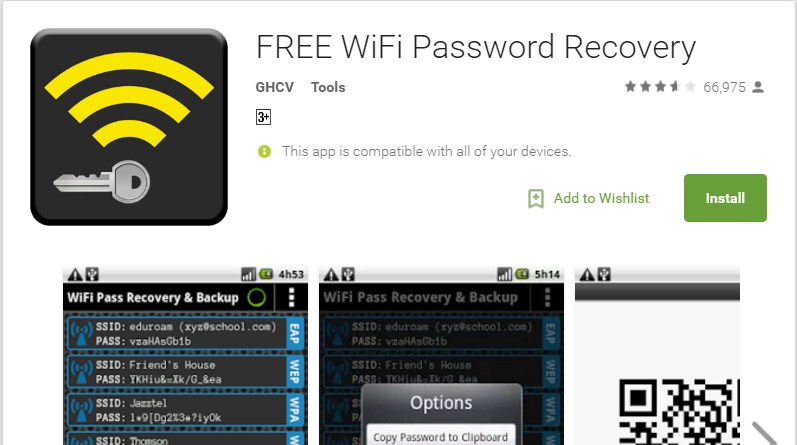
Cara Melihat Sandi Wifi Tersimpan Di Android
Langkah 2. Setelah Anda menginstalnya, Anda perlu memberikan Izin Root .
Cara Melihat Sandi Wifi Tersimpan Di Android
Langkah 3. Dengan cepat sekarang Anda bisa melihat semua kata sandi wifi tersimpan yang terdaftar dengan SSID Name and Pass .Jika Anda ingin menyalin kata sandi cukup ketuk pada jaringan dan kemudian pilih "Copy password to clipboard".